よく使う機能をボタンに割り当てて呼び出す
よく使う機能をカスタムキーに割り当てることで、その機能を使用したいときにMENUから選択することなく呼び出せて便利です。
また、カスタムキーのみで設定できる機能があります。
以下のボタンに機能を割り当てられます。
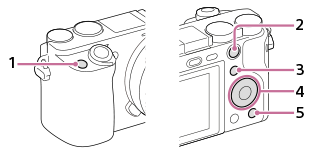
- カスタムボタン1
- AELボタン
- Fn/
 ボタン
ボタン - コントロールホイール(中央ボタン/左ボタン/右ボタン/下ボタン)
- カスタムボタン2
カスタムキー
設定方法
-
カスタムキー
MENU →
 (撮影設定2) → [
(撮影設定2) → [ カスタムキー]*を選び、機能を割り当てたいボタンを選択後、割り当てたい機能を選択する。
カスタムキー]*を選び、機能を割り当てたいボタンを選択後、割り当てたい機能を選択する。* 静止画撮影、動画撮影、再生時のそれぞれに機能を割り当てることができます。
関連したカメラのヘルプガイド
使い方ガイド
[ カスタムキー]で割り当てできる機能
カスタムキー]で割り当てできる機能
ボタンによって割り当てられる機能が異なります。
- 背面1:AELボタン、カスタムボタン2
- 上面:カスタムボタン1
- レンズ:フォーカスホールドボタン
* 以下の画面の左右にある矢印 をクリックすると選択画面が変わり、カスタムキーに設定できる機能を確認できます。
をクリックすると選択画面が変わり、カスタムキーに設定できる機能を確認できます。
- 背面2:中央ボタン
* 以下の画面の左右にある矢印 をクリックすると選択画面が変わり、カスタムキーに設定できる機能を確認できます。
をクリックすると選択画面が変わり、カスタムキーに設定できる機能を確認できます。
- 背面2:コントロールホイールの左ボタン、右ボタン、下ボタン
* 以下の画面の左右にある矢印 をクリックすると選択画面が変わり、カスタムキーに設定できる機能を確認できます。
をクリックすると選択画面が変わり、カスタムキーに設定できる機能を確認できます。
- [
 カスタムキー]のみで設定できる機能
カスタムキー]のみで設定できる機能 - [押す間AF/MFコントロール], [再押しAF/MFコントロール], [フォーカススタンダード], [瞳AF], [右目/左目切換], [AFオン], [フォーカスホールド], [押す間AEL], [再押しAEL], [押す間スポットAEL], [再押しスポットAEL], [押す間FELロック], [再押しFELロック], [押す間FELロック/AEL], [再押しFELロック/AEL], [絞りプレビュー], [撮影結果プレビュー], [ブライトモニタリング]
[ カスタムキー]で割り当てできる機能
カスタムキー]で割り当てできる機能
ボタンによって割り当てられる機能が異なります。
- 背面1:AELボタン、カスタムボタン2
- 上面:カスタムボタン1
- レンズ:フォーカスホールドボタン
* 以下の画面の左右にある矢印 をクリックすると選択画面が変わり、カスタムキーに設定できる機能を確認できます。
をクリックすると選択画面が変わり、カスタムキーに設定できる機能を確認できます。
- 背面2:中央ボタン
* 以下の画面の左右にある矢印 をクリックすると選択画面が変わり、カスタムキーに設定できる機能を確認できます。
をクリックすると選択画面が変わり、カスタムキーに設定できる機能を確認できます。
- 背面2:コントロールホイールの左ボタン、右ボタン、下ボタン
* 以下の画面の左右にある矢印 をクリックすると選択画面が変わり、カスタムキーに設定できる機能を確認できます。
をクリックすると選択画面が変わり、カスタムキーに設定できる機能を確認できます。
- [
 カスタムキー]のみで設定できる機能
カスタムキー]のみで設定できる機能 - [押す間AF/MFコントロール], [再押しAF/MFコントロール], [フォーカススタンダード], [AFオン], [フォーカスホールド], [押す間AEL], [再押しAEL], [押す間スポットAEL], [再押しスポットAEL]
[ カスタムキー]で割り当てできる機能
カスタムキー]で割り当てできる機能
ボタンによって割り当てられる機能が異なります。
- 背面:Fn/
 ボタン
ボタン
* 以下の画面の左右にある矢印 をクリックすると選択画面が変わり、カスタムキーに設定できる機能を確認できます。
をクリックすると選択画面が変わり、カスタムキーに設定できる機能を確認できます。
- 上面:カスタムボタン1
* 以下の画面の左右にある矢印 をクリックすると選択画面が変わり、カスタムキーに設定できる機能を確認できます。
をクリックすると選択画面が変わり、カスタムキーに設定できる機能を確認できます。
カスタムキーの割り当て
カスタムキーをワンプッシュすると登録した機能が呼び出せるので、本体上部の人差し指が届くボタンには撮影前に呼び出す機能を割り当て、本体背面の親指が届くボタンには撮影時に押す機能を割り当てることをおすすめいたします。
オートフォーカスに関連する設定をカスタムキーに割り当てた例
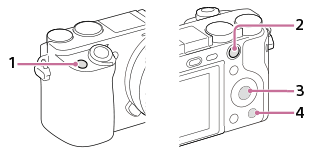
- カスタムボタン1:[再押しAF/MFコントロール]
- AELボタン:[押す間AEL]または[瞳AF]
- 中央ボタン:[フォーカススタンダード]
- カスタムボタン2:[フォーカスモード]
ヒント
カスタムキーに割り当てた機能の次によく使用する機能を、ファンクションメニューに登録すると効率よく機能が呼び出せます。
関連したカメラのヘルプガイド
* このWebページで使用しているカメラのメニュー画面は簡略化して表示しております。実際のカメラの画面表示を正確に再現しているものではありません。